谷歌浏览器插件被阻止如何解决
谷歌浏览器插件被阻止如何解决?访问网页的时候,谷歌浏览器提示用户插件被阻止,无法正常进行加载,遇到这个问题,将导致网页无法完全展示全部的内容。所以用户的当务之急就是解决谷歌浏览器插件被阻止的问题。遇到插件不正常加载的情况,可以参考下面小编整理的谷歌浏览器插件不能正常运行处理方法进行操作,快来一起试试吧。

谷歌浏览器插件不能正常运行处理方法
1、我打开一个网站,提示如图一个缺少插件的提示。
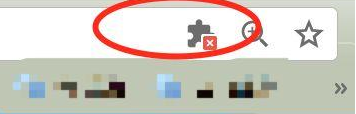
2、点击一下他,得到详细提示,该网页已屏蔽以下插件Adobe flash player。
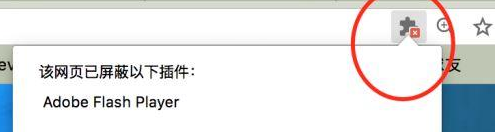
3、点击运行所有插件(其实就是运行Flash插件),flash内容能够看到,但每次都要这样点击才行,确实麻烦透了。
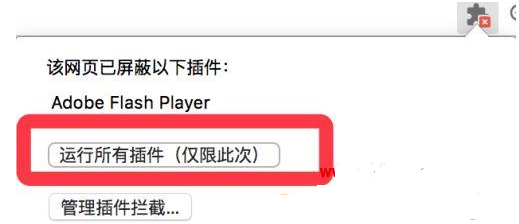
4、先去到Chrome设置页面,确保是允许网站运行flash,但设置这个还不能完全解决。
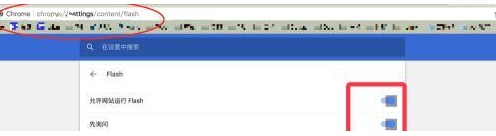
5、打开Chrome的另一个设置页面,(在浏览器地址栏输入:chrome://flags/#run-all-flash-in-allow-mode)看到这个选项是 Default (即默认),或你的可能是 Disabled(即停用)的,都不行。
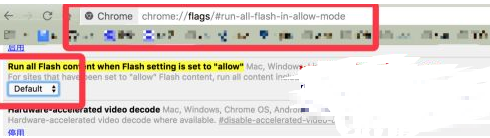
6、把这个选项改为Enabled(即启用),然后点击下方的重启浏览器。重启后,再次打开刚才有问题的网站,发现提示插件被屏蔽的提示不再出现了,flash内容正常显示。
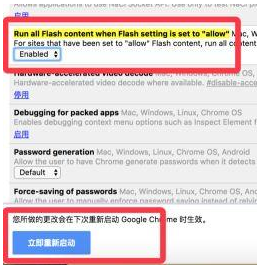
以上就是关于【谷歌浏览器插件被阻止如何解决?谷歌浏览器插件不能正常运行处理方法】的全部内容了,希望能够帮助到需要的用户。更多精彩分享,请继续关注chrome浏览器官网!
相关下载
 谷歌浏览器电脑版
谷歌浏览器电脑版
硬件:Windows系统 版本:130.0.6723.70 大小:9.75MB 语言:简体中文
评分: 发布:2023-07-22 更新:2024-08-22 厂商:谷歌信息技术(中国)有限公司
相关教程
